
このチュートリアルでは、Ubuntu 20.04LTSにJFrogArtifactoryをインストールする方法を紹介します。知らない人のために、JFrogArtifactoryは人気のある高度なリポジトリ管理ツールの1つです。 。これは、DevOpsが複数のパッケージリポジトリを管理できるようにするクロスプラットフォームツールです。高可用性とマルチサイトレプリケーションを提供して、パイプラインを自動化し、より高速なリリースを可能にします。
この記事は、少なくともLinuxの基本的な知識があり、シェルの使用方法を知っていること、そして最も重要なこととして、サイトを独自のVPSでホストしていることを前提としています。インストールは非常に簡単で、ルートアカウントで実行されていますが、そうでない場合は、'sudoを追加する必要があります。 ‘ルート権限を取得するコマンドに。 Ubuntu 20.04(Focal Fossa)にJFrogオープンソースリポジトリ管理を段階的にインストールする方法を紹介します。 Ubuntu 18.04、16.04、およびLinuxMintなどの他のDebianベースのディストリビューションでも同じ手順に従うことができます。
前提条件
- 次のオペレーティングシステムのいずれかを実行しているサーバー:Ubuntu 20.04、18.04、16.04、およびLinuxMintなどの他のDebianベースのディストリビューション。
- 潜在的な問題を防ぐために、OSの新規インストールを使用することをお勧めします。
- サーバーへのSSHアクセス(またはデスクトップを使用している場合はターミナルを開く)。
non-root sudo userまたはroot userへのアクセス 。non-root sudo userとして行動することをお勧めします ただし、ルートとして機能するときに注意しないと、システムに害を及ぼす可能性があるためです。
Ubuntu 20.04 LTSFocalFossaにJFrogArtifactoryをインストール
手順1.まず、次のaptを実行して、すべてのシステムパッケージが最新であることを確認します。 ターミナルのコマンド。
sudo apt update sudo apt upgrade
ステップ2.Ubuntu20.04にJFrogArtifactoryをインストールします。
デフォルトでは、JFrogArtifactoryパッケージはUbuntu20.04ベースリポジトリでは使用できません。次のコマンドを使用して、JFrogリポジトリをシステムに追加します。
echo "deb https://jfrog.bintray.com/artifactory-debs bionic main" | tee /etc/apt/sources.list.d/jfrog.list
次に、次のコマンドを使用してGPGキーをインポートします。
wget -qO - https://api.bintray.com/orgs/jfrog/keys/gpg/public.key | apt-key add -
リポジトリが追加されたら、リポジトリを更新し、以下のコマンドを使用してJFrogをインストールします。
sudo apt update sudo apt install jfrog-artifactory-oss
次に、JFrogサービスを開始し、次のコマンドを使用してシステムの再起動時に開始できるようにします。
sudo systemctl start artifactory sudo systemctl enable artifactory sudo systemctl status artifactory
手順4.ファイアウォールを構成します。
ポート8081を開いて、JFrogを許可します。以下のコマンドを使用して実行します。
sudo ufw allow 8081/tcp sudo ufw reload
ステップ5.JFrogWebインターフェイスへのアクセス。
正常にインストールされたら、Webブラウザーを開き、URL http://your-ip-address:8081/artifactoryを入力します。 。次のページにリダイレクトされます:
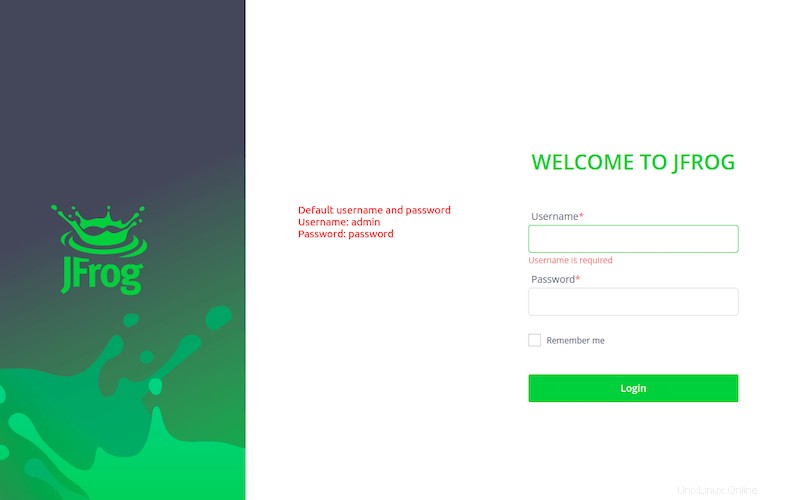
おめでとうございます!JFrogが正常にインストールされました。Ubuntu20.04LTS FocalFossaシステムにJFrogArtifactoryオープンソースリポジトリ管理をインストールするためにこのチュートリアルを使用していただきありがとうございます。追加のヘルプまたは有用な情報については、お勧めしますJFrogの公式ウェブサイトを確認してください。